Kaip padidinti „Chromebook“ RAM našumą

Kaip ir „Mac“ ar asmeniniame kompiuteryje, norite išnaudoti visas savo „Chromebook“ kompiuterio atminties galimybes. Čia yra keletas patarimų, kaip sužinoti, kas naudoja daugiausiai atminties, ir atlaisvinti ją.
Daugelis „Chromebook“ įrenginių yra labiau prieinamipateikite su ribotu kiekiu RAM. Tai tiesiog naršyklė, tiesa? Jūs nevaidinate „Call of Duty“. Taigi kam jums reikia 16 GB RAM? Na, jūs nustebtumėte pamatę, kiek atminties kai kurios svetainės iš tikrųjų naudoja. Pavyzdžiui, „Facebook“ ir „Gmail“ yra patys atminties šernai. Jei nuolat našumas ir kitos svetainės bus atidarytos ir pritvirtintos, reikalingas RAM kiekis greitai padidėja.
Čia apžvelgsime, kiek atminties turi jūsų „Chromebook“, patikrinkite jo naudojimą ir keletą būdų, kaip jį atlaisvinti, kad galėtumėte geriau reaguoti.
Patikrinkite RAM kiekį „Chromebook“
Tikriausiai jau žinote savo RAM kiekį„Chromebook“ turi, kai nusipirkote. Bet jei neprisimenate, lengva rasti naudojant paprastą nemokamą plėtinį, vadinamą „Cog System Info Viewer“. Įdiegę ir paleisdami plėtinį, bus parodytas „Chromebook“ įdiegtos RAM kiekis. Be to, jis apima kitus sistemos duomenis, tokius kaip jūsų centrinis procesorius, „Chrome“ versija ir vidinė saugykla.
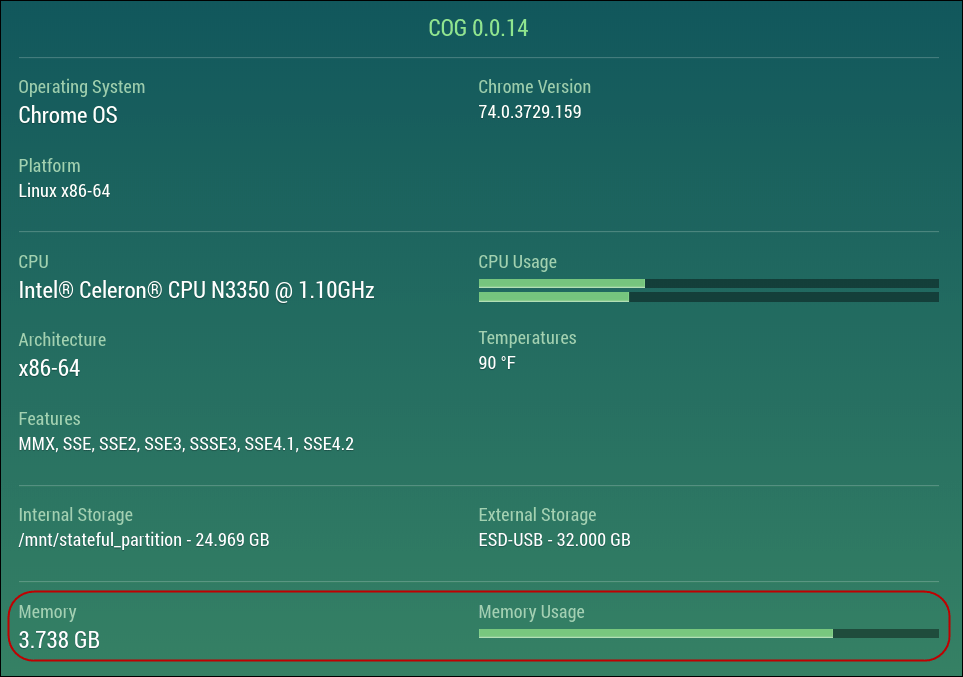
Ir jei norite rasti kitų „Chromebook“ įrenginių specifikacijų, skaitykite mūsų straipsnį: Kaip rasti „Chromebook“ aparatinės įrangos ir sistemos specifikacijas.
Patikrinkite RAM naudojimą
Kaip ir „Windows“, „Chrome“ OS turi užduočių tvarkytuvę. Norėdami jį pasiekti, spustelėkite meniu mygtuką (trys taškai) ir pasirinkite Daugiau įrankių> Užduočių tvarkyklė.
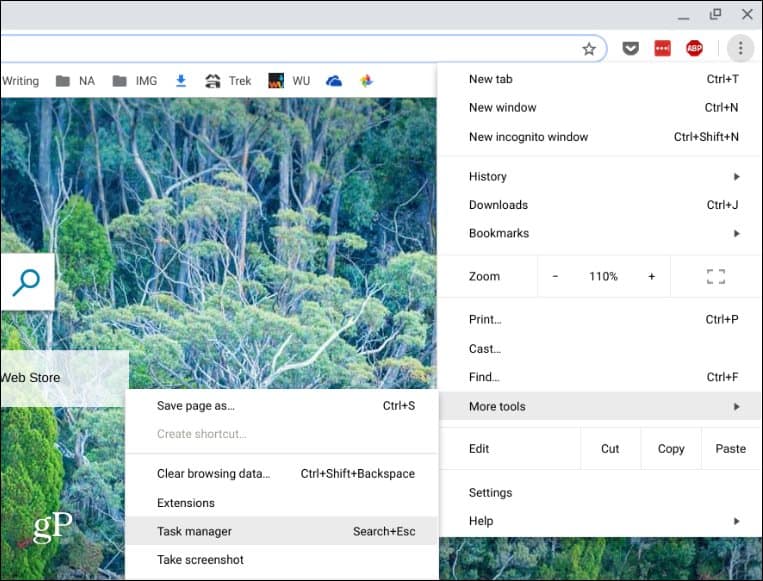
Tai parodo jūsų užduočių tvarkyklės įrankį„Chromebook“. Stulpelyje „Atminties pėdsakas“, be kitos informacijos, galite pamatyti, kurios programos ir kiti procesai naudoja jūsų įrenginio RAM. Jei kažkas suvalgo toną operatyviosios atminties, galite ją sunaikinti spustelėję ir spustelėdami mygtuką „Pabaigos procesas“.
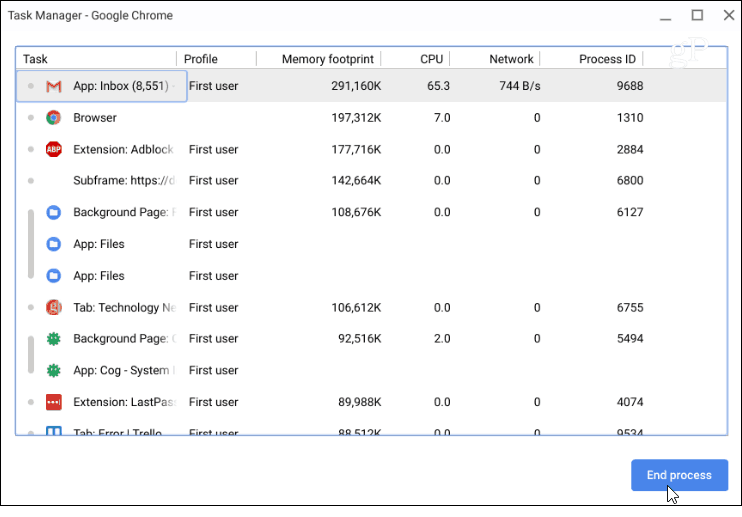
„Chromebook“ naudokite mažiau RAM
Vėlgi, jūsų „Chromebook“ yra kaip ir bet kuris kitas kompiuterisar telefonu. Kuo daugiau daiktų atidarysite ir paleisite, tuo daugiau atminties jie suvalgys. Taigi, jei jūsų patirtis atrodo lėta, pabandykite uždaryti nereikalingus skirtukus. Pvz., Jei naudojate „YouTube“, „Google Play“ muziką ir turite 30 kitų atidarytų skirtukų, viskas bus lėta. Pabandykite uždaryti tai, ko jums nereikia.
Taip pat verta pabrėžti, kad atmintį sunaikina ne tik žiniasklaida ir žaidimų svetainės. Visų pirma „Gmail“ naudoja beprotiškai daug RAM. Taigi, norėdami sunaudoti mažiau atminties, atidarykite ją tik tada, kai jums to reikia.
Be to, sustabdykite plėtinius, kurių nebenaudojate. Kaip ir diegdami programas telefonuose, mes linkę jų turėti per daug. Mes naudojame juos vieną ar du kartus, bet apie juos pamirštame. Norėdami pamatyti įdiegtus plėtinius, tipas: chromas: // plėtiniai į adreso juostą ir paspauskite „Enter“. Arba galite patekti per meniu Parinktys Daugiau įrankių> Plėtiniai.
Dabar galite eksperimentuoti išjungdami tuos, kurie jums nereikalingi. Sužinokite, ar tai nesumažina atminties, naudojamos naudojant „Task Manager“ (Paieška + Esc). Jei jums tai padeda ir jums nereikia plėtinių, tiesiog pašalinkite juos.
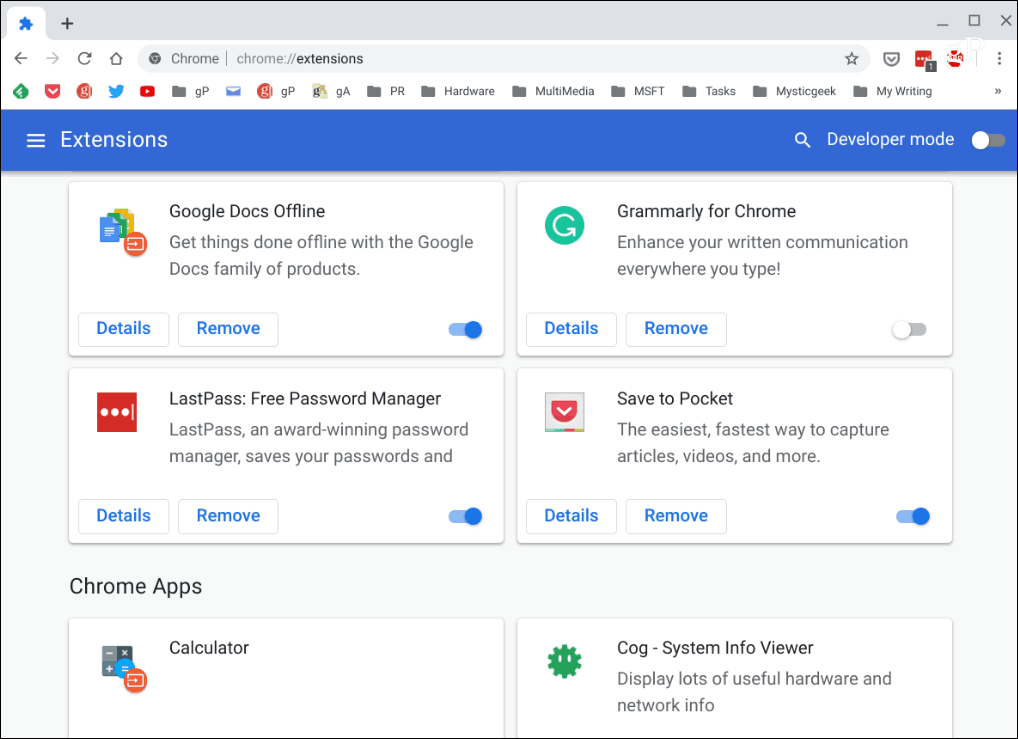
Apibendrinant
Taip pat galite išbandyti keletą atmintį taupančių plėtinių. Aš žinau, kad tai yra visiškai intuityvu atsikratyti nereikalingų, tačiau kai kurie iš tikrųjų gali pakeisti. Jei negalite pakoreguoti savo darbo eigos ir reikalaukite, kad vienu metu būtų atidaryta 50 skirtukų. Išbandykite „OneTab“ plėtinį. Tai leidžia išsaugoti visus atidarytus skirtukus sąraše, kuriame taupoma RAM. Kai vėl jų prireiks, galite juos atkurti vienu paspaudimu. Išbandykite ir pažiūrėkite, ar tai padeda.
Šie patarimai gali padėti pasiekti „Chromebook“ optimalų našumą, kai jūs einate per „Chromebook“ įrenginį ir atliekate pagrindinius namų tvarkymo veiksmus.










Palikite komentarą